Hướng Dẫn Bật Tính Năng Nhận Diện Khuôn Mặt Cho Camera Hikvision DS-2CD2183G2-IU
Hướng dẫn chi tiết cách bật tính năng nhận diện khuôn mặt trên camera Hikvision DS-2CD2183G2-IU, giúp tăng cường an ninh và quản lý hiệu quả
Ngày đăng: 18-08-2024
2,042 lượt xem
Camera Hikvision DS-2CD2183G2-IU là một dòng camera IP mạnh mẽ với nhiều tính năng tiên tiến, trong đó có tính năng nhận diện khuôn mặt. Tính năng này cho phép camera phát hiện, chụp và phân tích các khuôn mặt xuất hiện trong vùng giám sát, giúp tăng cường hiệu quả bảo mật cho hệ thống giám sát của bạn. Dưới đây là hướng dẫn chi tiết từng bước để bật và cấu hình tính năng nhận diện khuôn mặt trên camera Hikvision DS-2CD2183G2-IU.

Tham khảo: Camera Hikvision DS-2CD2183G2-IU
1. Chuẩn Bị Trước Khi Bật Tính Năng Nhận Diện Khuôn Mặt
Trước khi bắt đầu, bạn cần đảm bảo rằng:
- Camera Hikvision DS-2CD2183G2-IU Đã Được Kết Nối Với Mạng: Camera cần phải được kết nối với mạng LAN để bạn có thể truy cập vào giao diện quản lý qua trình duyệt web.

- Cập Nhật Firmware Mới Nhất: Kiểm tra và cập nhật firmware của camera để đảm bảo rằng nó đang chạy phiên bản mới nhất, hỗ trợ đầy đủ các tính năng nhận diện khuôn mặt.
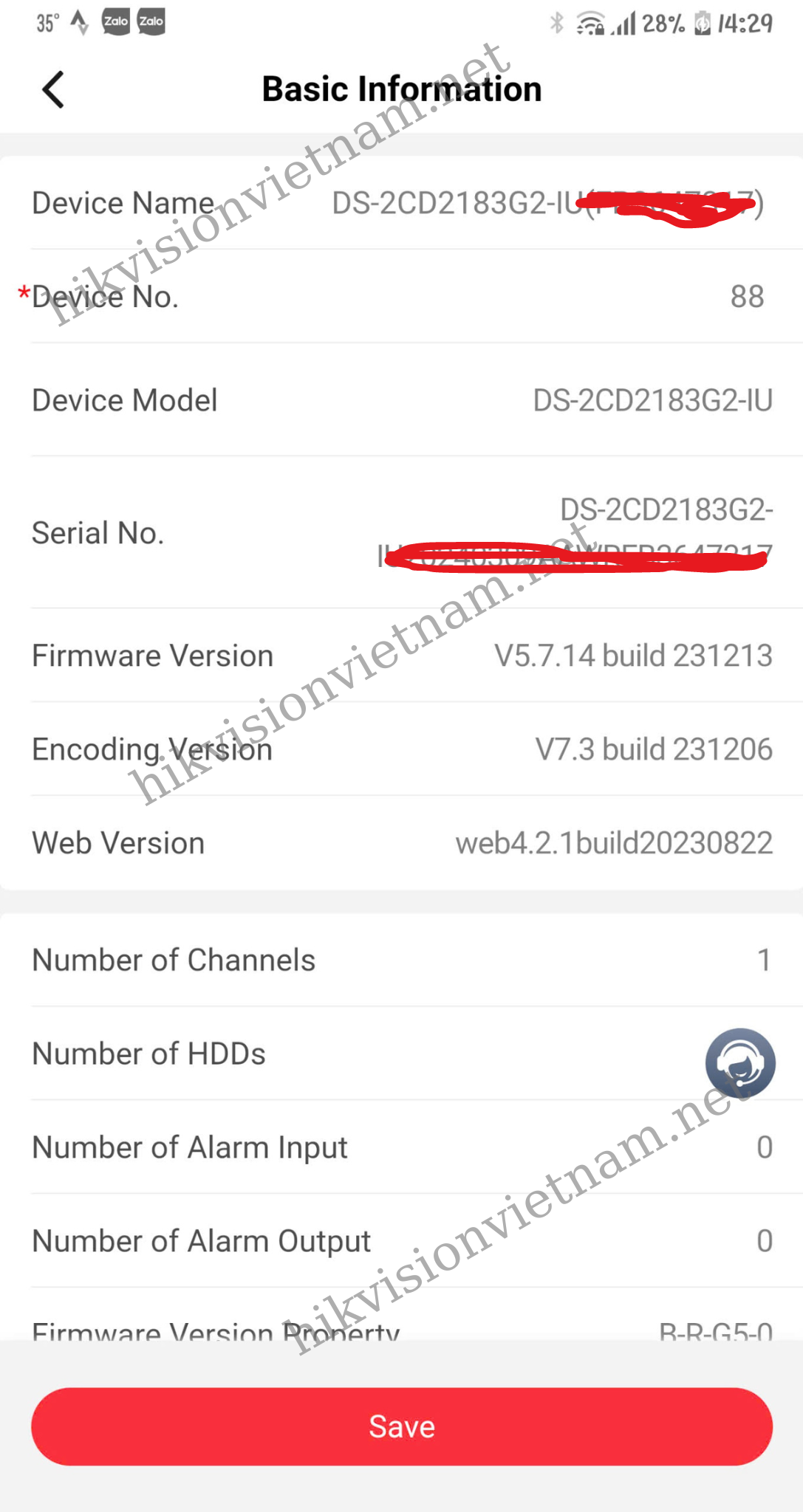
- Trình Duyệt Web Và Plugin Đã Được Cài Đặt: Đảm bảo rằng máy tính của bạn có trình duyệt web (tốt nhất là Internet Explorer hoặc Microsoft Edge) với plugin Hikvision được cài đặt để truy cập giao diện quản lý của camera.
2. Truy Cập Vào Giao Diện Quản Lý Camera
Bước 1: Kết Nối Với Camera Hikvision
- Sử dụng trình duyệt web, nhập địa chỉ IP của camera vào thanh địa chỉ. Địa chỉ IP này thường có thể tìm thấy trên nhãn của camera hoặc trong phần cài đặt mạng của đầu ghi.
- Đăng nhập vào giao diện quản lý bằng tên đăng nhập và mật khẩu của camera. Thông tin mặc định thường là "admin" cho tên đăng nhập và mật khẩu do nhà sản xuất cung cấp. Bạn nên thay đổi mật khẩu mặc định để đảm bảo an toàn.
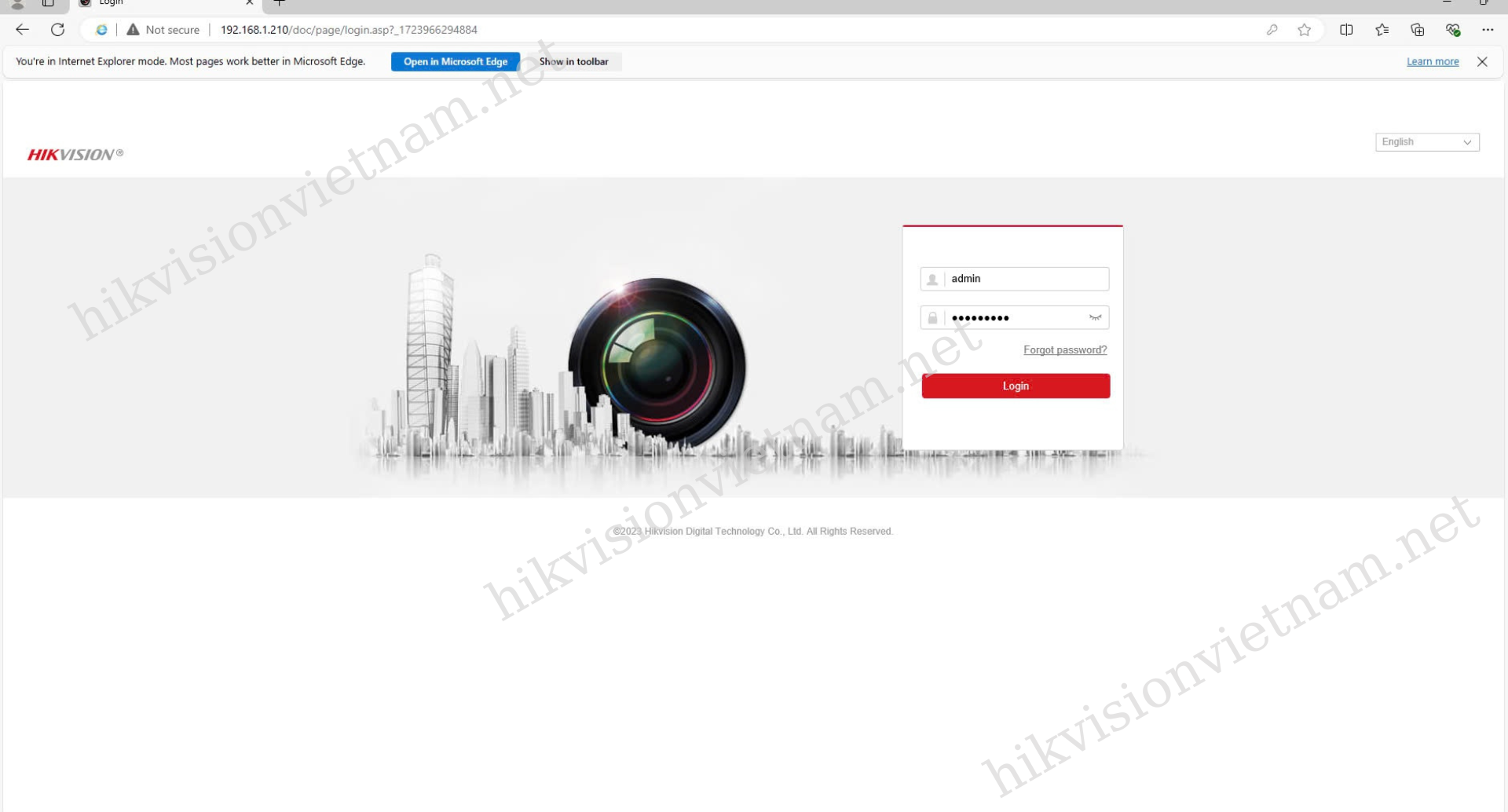
3. Kích Hoạt Tính Năng Nhận Diện Khuôn Mặt
Bước 1: Truy Cập Menu Cài Đặt AI
- Sau khi đăng nhập, chọn mục "Configuration" (Cấu hình) từ menu chính.
- Trong mục "Configuration," chọn "Event" (Sự kiện) và sau đó chọn "Smart Event" hoặc "Deep Learning" (Học sâu), tùy thuộc vào phiên bản phần mềm của camera.
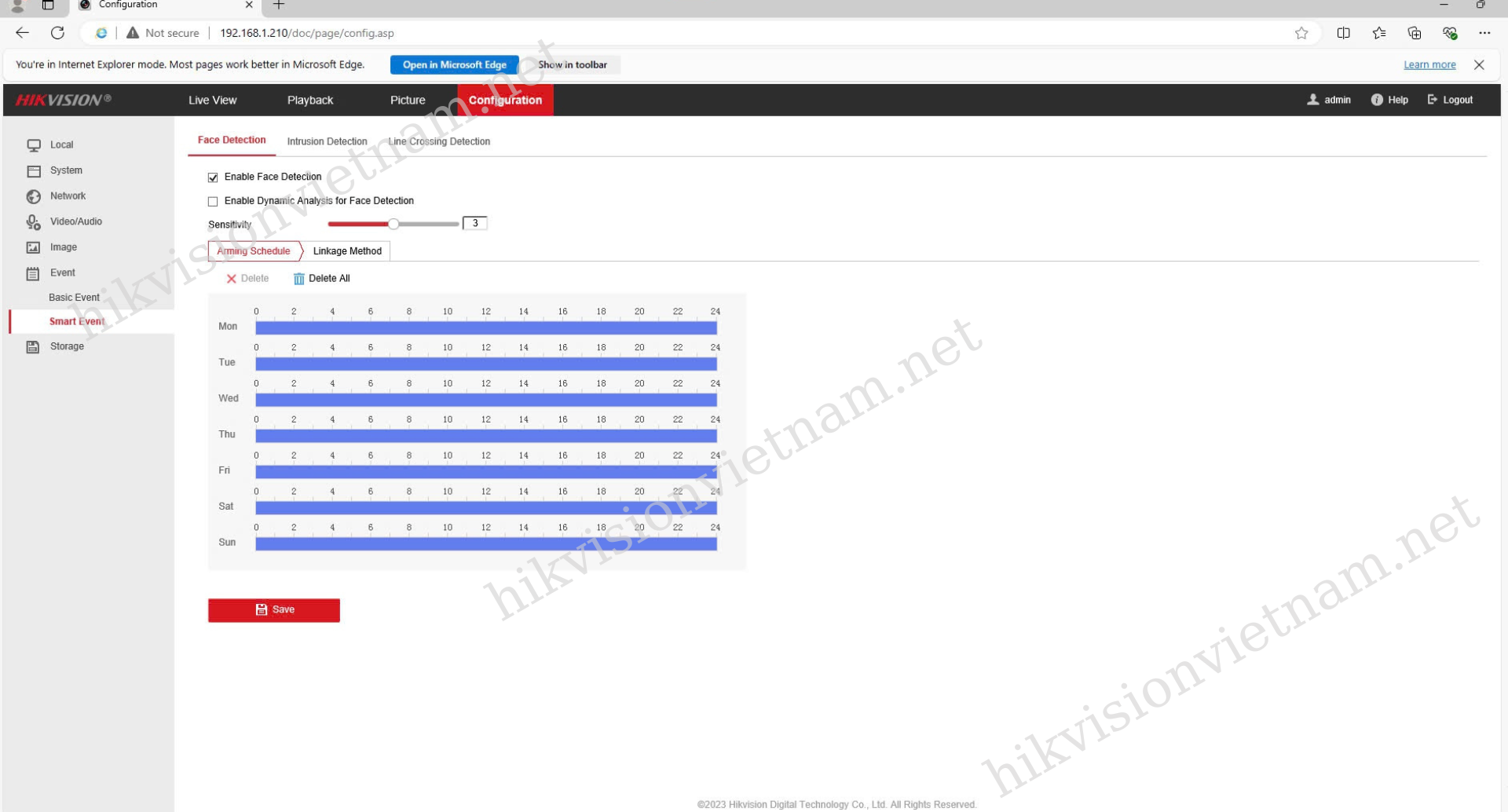
Bước 2: Kích Hoạt Nhận Diện Khuôn Mặt
- Trong phần "Smart Event" hoặc "Deep Learning," chọn "Face Detection" (Nhận diện khuôn mặt).
- Tích chọn "Enable" (Kích hoạt) để bật tính năng nhận diện khuôn mặt.
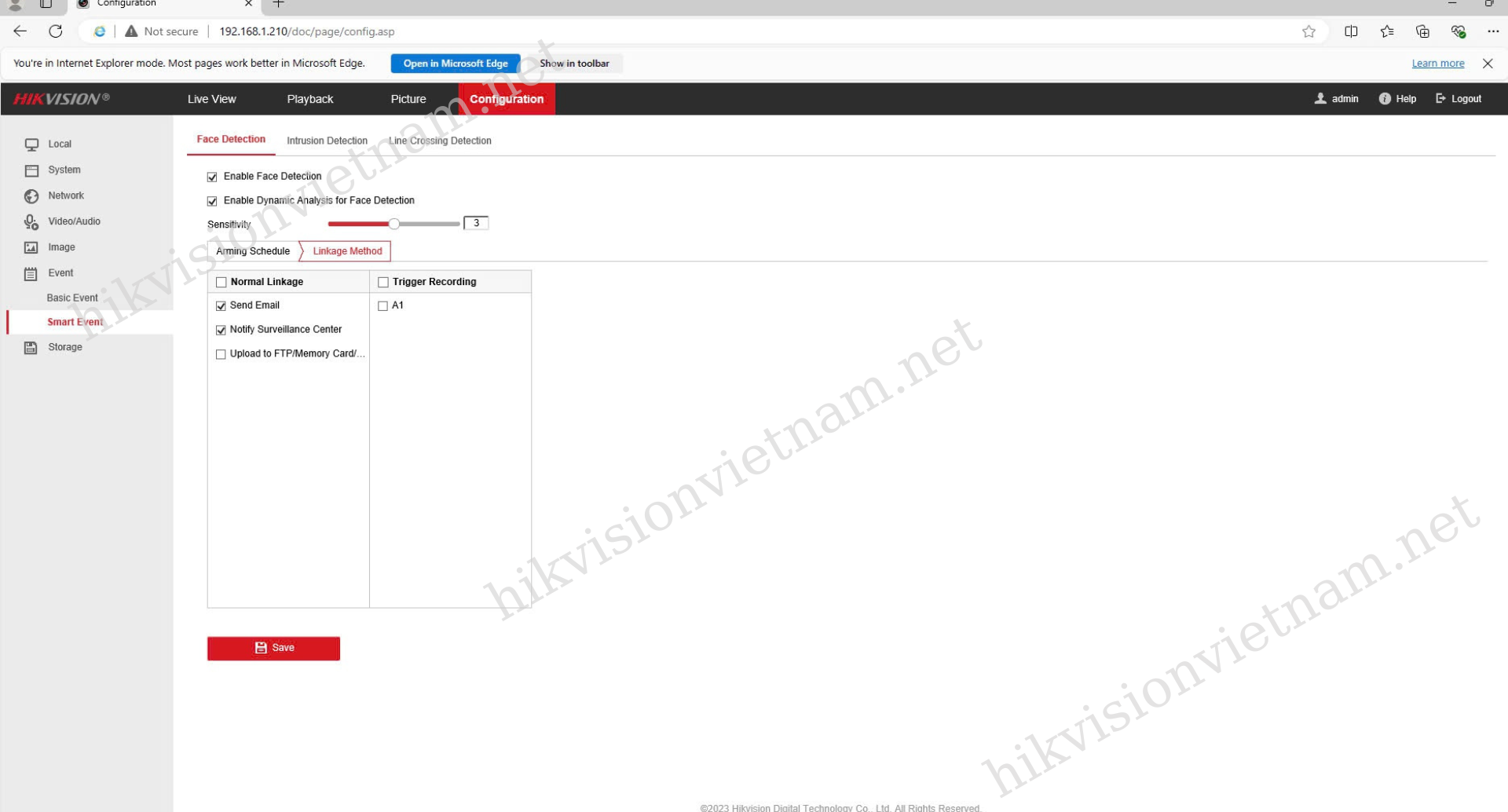
Bước 3: Cấu Hình Vùng Nhận Diện
- Bạn có thể thiết lập vùng nhận diện khuôn mặt bằng cách vẽ khu vực quan trọng trên màn hình xem trực tiếp. Khu vực này sẽ là nơi mà camera tập trung để phát hiện khuôn mặt.
- Điều chỉnh độ nhạy của phát hiện để phù hợp với môi trường giám sát thực tế.
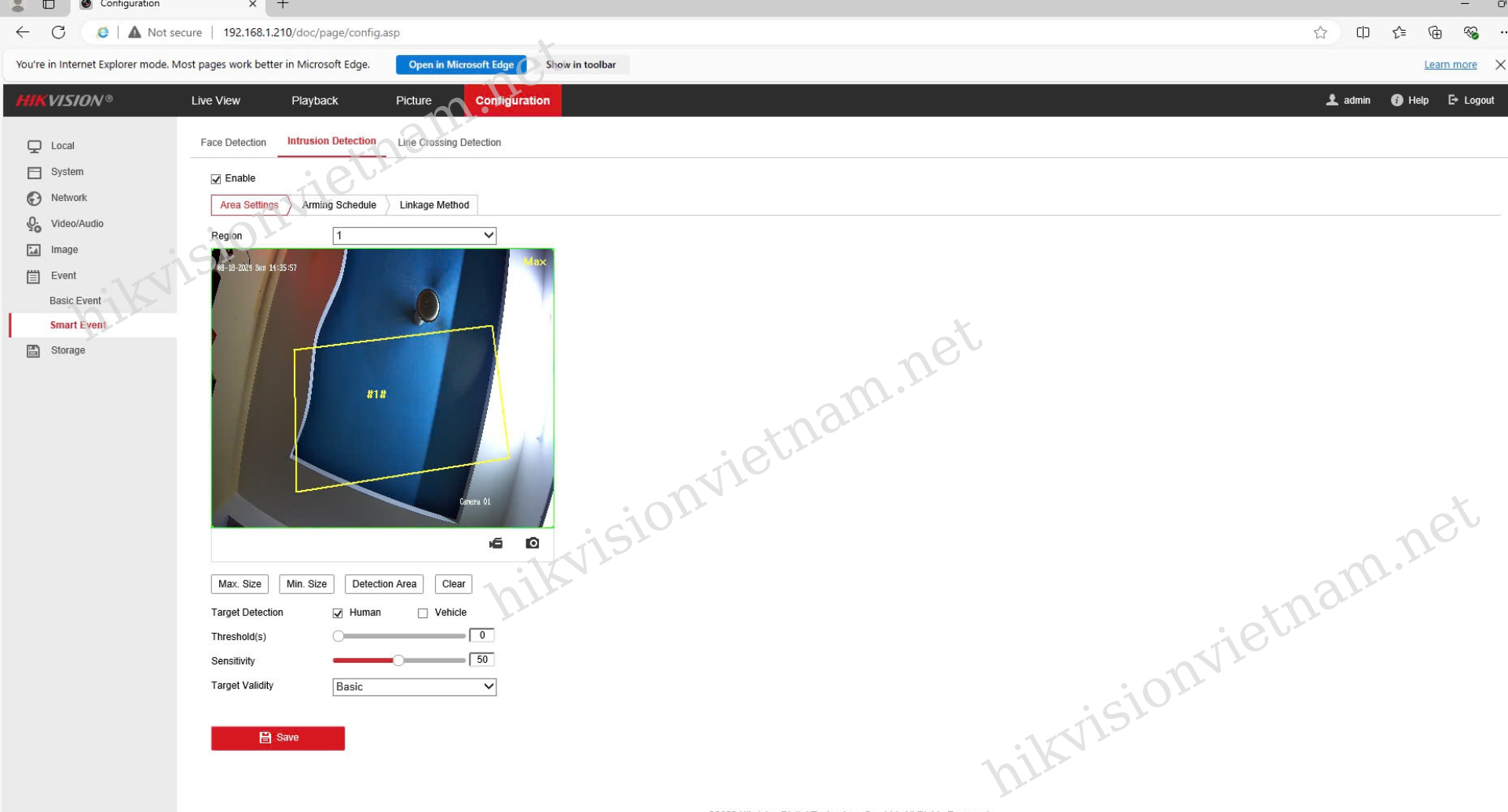
Bước 4: Cấu Hình Phản Ứng Khi Phát Hiện Khuôn Mặt
- Bạn có thể thiết lập hành động mà hệ thống sẽ thực hiện khi phát hiện khuôn mặt, như gửi email thông báo, kích hoạt ghi hình, hoặc gửi cảnh báo đến trung tâm quản lý.
- Đảm bảo rằng các thông tin liên lạc (như địa chỉ email) được nhập chính xác và hệ thống có kết nối mạng ổn định.
Bước 5: Lưu Cài Đặt
- Sau khi hoàn tất các cài đặt, nhấn "Save" để lưu lại. Camera sẽ bắt đầu hoạt động với tính năng nhận diện khuôn mặt được kích hoạt.
4. Kiểm Tra Tính Năng Nhận Diện Khuôn Mặt
Bước 1: Xem Trực Tiếp Hình Ảnh
- Quay lại trang chủ và chọn "Live View" (Xem trực tiếp) để kiểm tra xem camera đã bắt đầu nhận diện khuôn mặt hay chưa.
- Bạn sẽ thấy camera đánh dấu các khuôn mặt được phát hiện trong vùng giám sát.

Bước 2: Kiểm Tra Lưu Trữ Và Cảnh Báo
- Truy cập vào mục "Playback" (Phát lại) để xem lại các đoạn video có chứa khuôn mặt mà hệ thống đã ghi nhận.
- Kiểm tra các cảnh báo hoặc email thông báo để đảm bảo rằng hệ thống đang hoạt động như mong đợi.
5. Xử Lý Các Vấn Đề Thường Gặp
Không Phát Hiện Được Khuôn Mặt:
- Đảm bảo rằng camera có ánh sáng đủ tốt để phát hiện khuôn mặt. Điều chỉnh độ nhạy hoặc vùng nhận diện nếu cần thiết.
- Kiểm tra lại kết nối mạng và đảm bảo rằng camera đang hoạt động bình thường.
Hệ Thống Phát Hiện Sai Lệch:
- Nếu camera phát hiện sai, hãy giảm độ nhạy hoặc thu nhỏ vùng nhận diện để tập trung vào các khu vực quan trọng hơn.
Không Nhận Được Cảnh Báo:
- Đảm bảo rằng thông tin liên lạc (như email hoặc số điện thoại) đã được cấu hình đúng cách. Kiểm tra kết nối mạng và cài đặt cảnh báo.
 <<< Nếu bạn cần dịch vụ hỗ trợ tận nơi tại TP Hồ Chí Minh có thể xem và liên hệ ngay nhé <<<
<<< Nếu bạn cần dịch vụ hỗ trợ tận nơi tại TP Hồ Chí Minh có thể xem và liên hệ ngay nhé <<<
Đừng ngại, hãy bắt máy GỌI NGAY để được hướng dẫn và tư vấn miễn phí:
HIKVISION - CAMERA BÁN CHẠY SỐ 1 THẾ GIỚI
- Địa chỉ: 1190 Phạm Thế Hiển, Phường 5, Quận 8, TP Hồ Chí Minh
- Hotline: 08.9898.0626
- Website: hikvi sionvietnam.net
- Email: [email protected]
-----------------------------------------------------
Tin liên quan
- › Dịch vụ sửa chữa Đầu ghi Hikvision - Từ các mã Dự Án đến Phổ thông - NVR/DVR HIKVISION tất cả các Model – Hỗ trợ tận nơi tại TP Hồ Chí Minh nhanh nhất
- › Cách sử dụng Camera Smart Hybrid Light
- › Cách sử dụng chức năng S trên NVR 5.0
- › Hướng dẫn cấu hình mặt nạ bảo mật qua DVR/NVR Hikvision
- › Dịch vụ sửa chữa camera không xem được từ xa – Hỗ trợ tận nơi cài đặt lại TP Hồ Chí Minh nhanh nhất
- › Làm sao để chuyển đổi giữa các chế độ hệ camera trên đầu ghi Hikvision
- › Làm sao để kiểm tra trạng thái hoạt động của camera Hikvision?
- › Cách kiểm tra thông số kỹ thuật của camera Hikvision?
- › Hướng Dẫn Bật Onvif kết nối camera Hikvision
 08 9898 0626
08 9898 0626





















 0313700779
0313700779
.png)
.png) 1190 Phạm Thế Hiển, Phường 5, Quận 8, TP.HCM
1190 Phạm Thế Hiển, Phường 5, Quận 8, TP.HCM
Gửi bình luận của bạn